Windows上Nginx下载
Windows版本因为文件访问句柄数被限制为1024了,当访问量大时就会无法响应。这点非常坑。
这种需要安装特定的版本。
建议下载下面这个
https://www.psvmc.cn/article/2022-11-17-nginx-windows.html
优化Windows上Nginx连接数
上面的Nginx其实在连接数优化上是修改了注册表才生效的。
Tweak-Optimize tcpip parameters for nginx connections.reg
1 | REGEDIT4 |
开机启动
方式1 启动项方式
开机启动
CMD+R运行以下命令打开开机启动文件夹
1 | shell:Common Startup |
拷贝需要开机启动的程序的快捷方式到此文件夹即可
打开任务管理器-启动查看启动项(Win10上可以/Win Server2012无法查看)
注意
不要使用
shell:startup,这个是用户的启动目录,只有用户登录后才会启动。
停用Nginx进程
1 | taskkill /f /t /im nginx.exe |
方式2 服务方式
添加服务
添加服务自动运行
该方式不支持添加bat文件为服务
下载地址:winsw
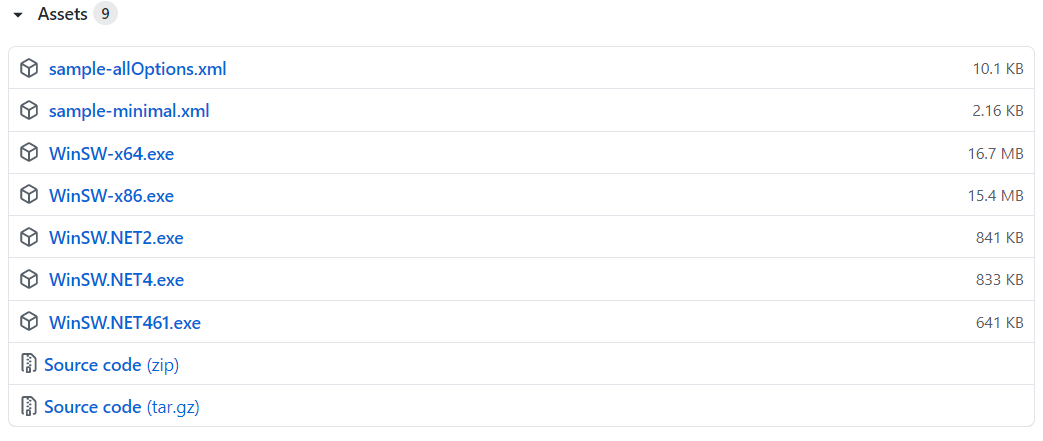
我这里下载的是WinSW.NET4.exe
放到Nginx的目录下,重命名为mynginx.exe
同级目录添加mynginx.xml,内容如下:
1 | <service> |
注册服务
1 | mynginx.exe install |
卸载服务
1 | mynginx.exe uninstall |
注意
卸载后需要重启才能注册同名的服务。
服务启动
打开services.msc,找到nginx服务启动即可。

重启
我这里测试的通过服务重启是无效的
我们可以先结束所有进程再服务启动
1 | taskkill /f /t /im nginx_basic.exe |
注意
nginx_basic.exe根据实际的情况设置
Net Framework
4.0下载地址:https://www.microsoft.com/zh-cn/download/confirmation.aspx?id=17718